真实感图形生成技术方案
- 格式:ppt
- 大小:622.50 KB
- 文档页数:46
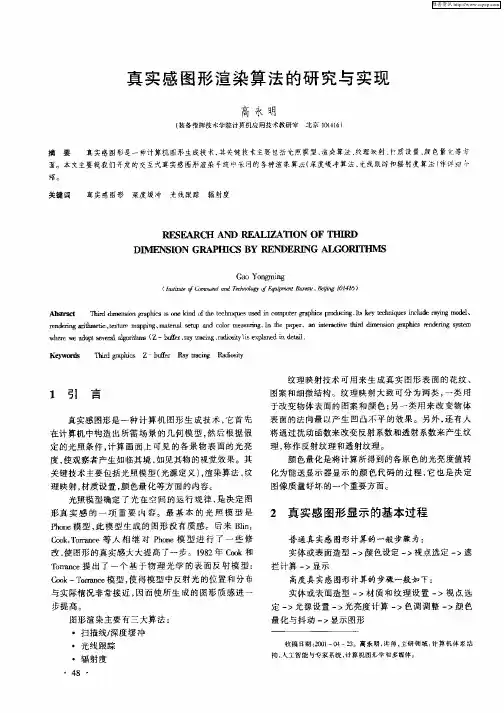
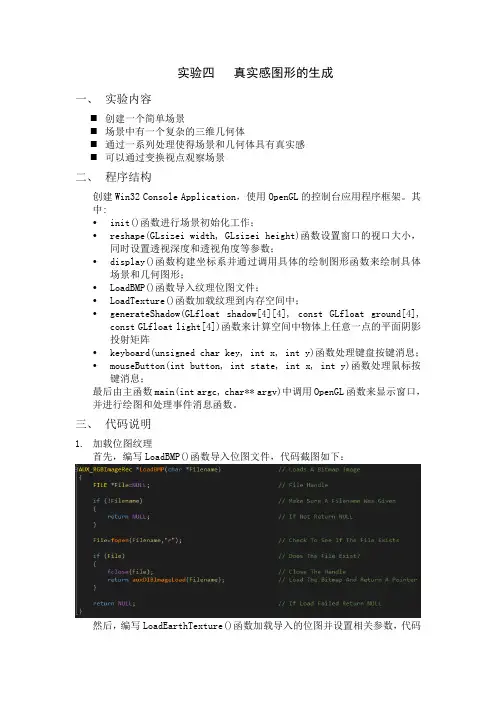
实验四真实感图形的生成一、实验内容⏹创建一个简单场景⏹场景中有一个复杂的三维几何体⏹通过一系列处理使得场景和几何体具有真实感⏹可以通过变换视点观察场景二、程序结构创建Win32 Console Application,使用OpenGL的控制台应用程序框架。
其中:•init()函数进行场景初始化工作;•reshape(GLsizei width, GLsizei height)函数设置窗口的视口大小,同时设置透视深度和透视角度等参数;•display()函数构建坐标系并通过调用具体的绘制图形函数来绘制具体场景和几何图形;•LoadBMP()函数导入纹理位图文件;•LoadTexture()函数加载纹理到内存空间中;•generateShadow(GLfloat shadow[4][4], const GLfloat ground[4], const GLfloat light[4])函数来计算空间中物体上任意一点的平面阴影投射矩阵•keyboard(unsigned char key, int x, int y)函数处理键盘按键消息;•mouseButton(int button, int state, int x, int y)函数处理鼠标按键消息;最后由主函数main(int argc, char** argv)中调用OpenGL函数来显示窗口,并进行绘图和处理事件消息函数。
三、代码说明1.加载位图纹理首先,编写LoadBMP()函数导入位图文件,代码截图如下:然后,编写LoadEarthTexture()函数加载导入的位图并设置相关参数,代码截图如下:2.绘制房间场景在drawScene()函数中调用OpenGL基本几何元素绘制过程glBegin(GL_QUADS)绘制4个平面,并为每个平面绑定相应的纹理图片,主要代码截图如下:3.绘制地球仪模型编写drawEarth()函数绘制地球仪模型,并为地球仪模型绑定对应的纹理贴图,同时增加光照和材质的处理,代码截图如下:4.绘制模拟点光源编写drawBulb()函数绘制模拟点光源及灯罩,首先调用glBegin(GL_TRIANGLE_STRIP)绘制4个三角形面构成棱锥形灯罩的4个侧面,然后调用gluSphere()函数绘制球形灯泡并增加光照和材质处理效果,代码截图如下:5.生成阴影根据点光源、物体上的任意一点、物体在平面上的投影点“三点共线”的几何原理,以及投影点在平面上的位置关系,通过平面方程求得其法向量,然后利用点光源和物体上一点的坐标进行计算,得出物体上该点的平面阴影投射矩阵。
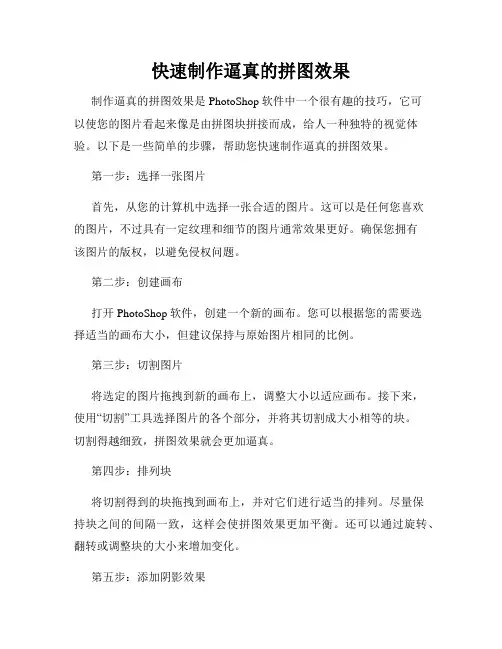
快速制作逼真的拼图效果制作逼真的拼图效果是PhotoShop软件中一个很有趣的技巧,它可以使您的图片看起来像是由拼图块拼接而成,给人一种独特的视觉体验。
以下是一些简单的步骤,帮助您快速制作逼真的拼图效果。
第一步:选择一张图片首先,从您的计算机中选择一张合适的图片。
这可以是任何您喜欢的图片,不过具有一定纹理和细节的图片通常效果更好。
确保您拥有该图片的版权,以避免侵权问题。
第二步:创建画布打开PhotoShop软件,创建一个新的画布。
您可以根据您的需要选择适当的画布大小,但建议保持与原始图片相同的比例。
第三步:切割图片将选定的图片拖拽到新的画布上,调整大小以适应画布。
接下来,使用“切割”工具选择图片的各个部分,并将其切割成大小相等的块。
切割得越细致,拼图效果就会更加逼真。
第四步:排列块将切割得到的块拖拽到画布上,并对它们进行适当的排列。
尽量保持块之间的间隔一致,这样会使拼图效果更加平衡。
还可以通过旋转、翻转或调整块的大小来增加变化。
第五步:添加阴影效果为了增强拼图效果的真实感,可以给每个块添加一定的阴影效果。
选择一个块,通过应用阴影效果来使其看起来像是浮起在画布上。
确保阴影的颜色、透明度和角度与原始图片的光线一致。
第六步:调整颜色和对比度为了进一步增强逼真的拼图效果,您可以调整整个画布的颜色和对比度。
通过使用“色相/饱和度”和“明暗度/对比度”工具,可以改变颜色的饱和度、亮度和对比度,以便更好地融入原始图片的风格。
第七步:添加细节为了增添真实感,可以在每个块上添加一些细节。
例如,您可以使用“笔刷工具”来添加一些纹理或颗粒效果,使每个块看起来更加真实。
第八步:合并图层并保存完成所有调整后,将所有图层合并为一个图层。
然后,通过点击“文件” > “保存为”来保存您的作品。
选择适当的文件格式和保存位置,并为您的拼图效果命名。
以上就是制作逼真拼图效果的简单步骤。
通过选择合适的图片、切割块、排列和调整阴影效果,以及调整颜色对比度和添加细节,您可以快速制作出一个逼真的拼图效果。

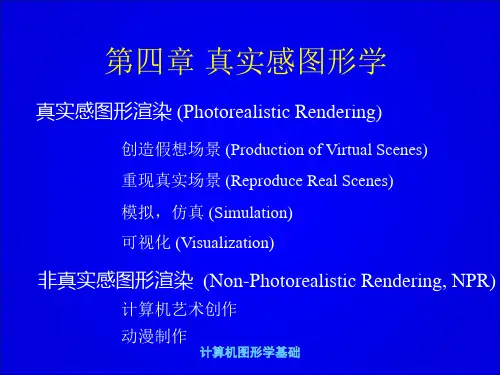
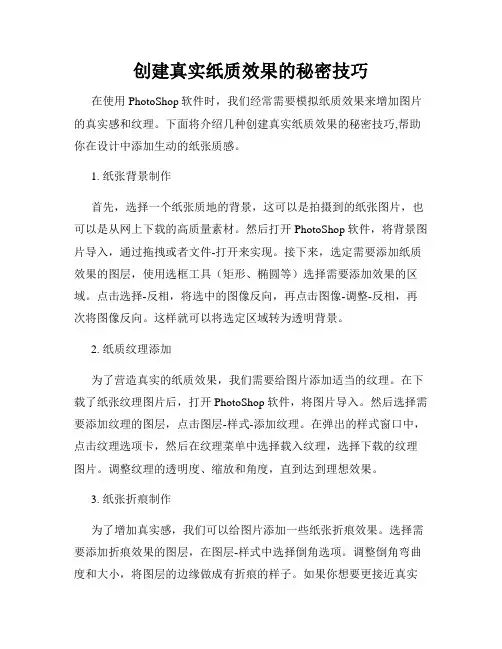
创建真实纸质效果的秘密技巧在使用PhotoShop软件时,我们经常需要模拟纸质效果来增加图片的真实感和纹理。
下面将介绍几种创建真实纸质效果的秘密技巧,帮助你在设计中添加生动的纸张质感。
1. 纸张背景制作首先,选择一个纸张质地的背景,这可以是拍摄到的纸张图片,也可以是从网上下载的高质量素材。
然后打开PhotoShop软件,将背景图片导入,通过拖拽或者文件-打开来实现。
接下来,选定需要添加纸质效果的图层,使用选框工具(矩形、椭圆等)选择需要添加效果的区域。
点击选择-反相,将选中的图像反向,再点击图像-调整-反相,再次将图像反向。
这样就可以将选定区域转为透明背景。
2. 纸质纹理添加为了营造真实的纸质效果,我们需要给图片添加适当的纹理。
在下载了纸张纹理图片后,打开PhotoShop软件,将图片导入。
然后选择需要添加纹理的图层,点击图层-样式-添加纹理。
在弹出的样式窗口中,点击纹理选项卡,然后在纹理菜单中选择载入纹理,选择下载的纹理图片。
调整纹理的透明度、缩放和角度,直到达到理想效果。
3. 纸张折痕制作为了增加真实感,我们可以给图片添加一些纸张折痕效果。
选择需要添加折痕效果的图层,在图层-样式中选择倒角选项。
调整倒角弯曲度和大小,将图层的边缘做成有折痕的样子。
如果你想要更接近真实折痕的效果,还可以使用滤镜-艺术效果-水彩纸张,通过调整参数来达到更加真实的效果。
4. 笔刷绘制除了使用纸张纹理和折痕效果,我们还可以使用笔刷绘制来增加真实纸质效果。
选择笔刷工具,然后在选项栏中选择需要的笔刷(例如铅笔、粉笔、墨水等),调整笔刷的硬度和大小。
然后在需要添加纸质效果的图层上绘制,可以添加一些涂鸦或者粗糙的线条来模拟书写或者手绘的效果。
可以根据需要多次涂鸦,调整笔刷透明度和颜色,以达到理想的效果。
5. 光影投射为了增加真实的光影投射效果,我们可以使用投射光源来模拟阳光或者灯光的照射。
选择需要添加投射光源的图层,点击图层-样式-投射,调整投射光源的角度、距离和强度,可以看到图层的边缘出现了阴影效果。

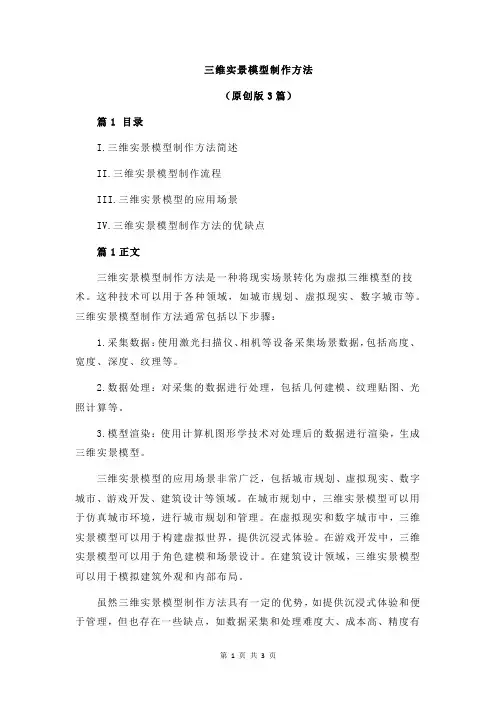
三维实景模型制作方法(原创版3篇)篇1 目录I.三维实景模型制作方法简述II.三维实景模型制作流程III.三维实景模型的应用场景IV.三维实景模型制作方法的优缺点篇1正文三维实景模型制作方法是一种将现实场景转化为虚拟三维模型的技术。
这种技术可以用于各种领域,如城市规划、虚拟现实、数字城市等。
三维实景模型制作方法通常包括以下步骤:1.采集数据:使用激光扫描仪、相机等设备采集场景数据,包括高度、宽度、深度、纹理等。
2.数据处理:对采集的数据进行处理,包括几何建模、纹理贴图、光照计算等。
3.模型渲染:使用计算机图形学技术对处理后的数据进行渲染,生成三维实景模型。
三维实景模型的应用场景非常广泛,包括城市规划、虚拟现实、数字城市、游戏开发、建筑设计等领域。
在城市规划中,三维实景模型可以用于仿真城市环境,进行城市规划和管理。
在虚拟现实和数字城市中,三维实景模型可以用于构建虚拟世界,提供沉浸式体验。
在游戏开发中,三维实景模型可以用于角色建模和场景设计。
在建筑设计领域,三维实景模型可以用于模拟建筑外观和内部布局。
虽然三维实景模型制作方法具有一定的优势,如提供沉浸式体验和便于管理,但也存在一些缺点,如数据采集和处理难度大、成本高、精度有限等。
篇2 目录I.三维实景模型制作方法简介II.三维实景模型制作方法的具体步骤III.三维实景模型制作方法的应用场景IV.三维实景模型制作方法的优缺点篇2正文三维实景模型制作方法是一种将现实场景转化为三维数字模型的方法。
这种方法可以将现实场景真实地呈现在计算机中,方便进行虚拟现实、数字城市、数字孪生等领域的应用。
具体来说,三维实景模型制作方法包括以下步骤:1.采集数据:使用激光扫描仪、相机等设备采集场景数据,包括高度、宽度、深度、纹理等数据。
2.建模:使用建模软件根据采集的数据进行建模,包括构建基础模型、添加细节和纹理等操作。
3.渲染:使用渲染引擎对模型进行渲染,生成具有真实感的图像或视频。
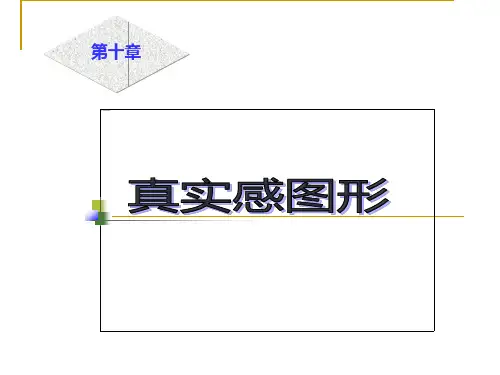
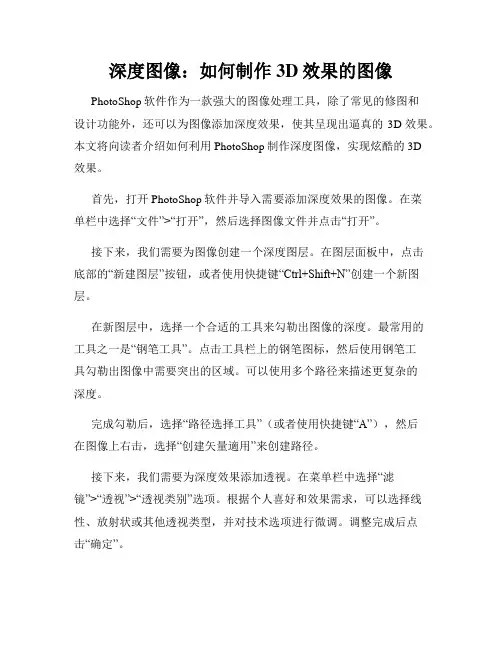
深度图像:如何制作3D效果的图像PhotoShop软件作为一款强大的图像处理工具,除了常见的修图和设计功能外,还可以为图像添加深度效果,使其呈现出逼真的3D效果。
本文将向读者介绍如何利用PhotoShop制作深度图像,实现炫酷的3D效果。
首先,打开PhotoShop软件并导入需要添加深度效果的图像。
在菜单栏中选择“文件”>“打开”,然后选择图像文件并点击“打开”。
接下来,我们需要为图像创建一个深度图层。
在图层面板中,点击底部的“新建图层”按钮,或者使用快捷键“Ctrl+Shift+N”创建一个新图层。
在新图层中,选择一个合适的工具来勾勒出图像的深度。
最常用的工具之一是“钢笔工具”。
点击工具栏上的钢笔图标,然后使用钢笔工具勾勒出图像中需要突出的区域。
可以使用多个路径来描述更复杂的深度。
完成勾勒后,选择“路径选择工具”(或者使用快捷键“A”),然后在图像上右击,选择“创建矢量適用”来创建路径。
接下来,我们需要为深度效果添加透视。
在菜单栏中选择“滤镜”>“透视”>“透视类别”选项。
根据个人喜好和效果需求,可以选择线性、放射状或其他透视类型,并对技术选项进行微调。
调整完成后点击“确定”。
现在,我们可以为深度效果添加材质和颜色。
在图层面板中,选择深度图层并右击,选择“图层样式”>“颜色叠加”选项。
在“颜色叠加”对话框中,选择一个合适的颜色和混合模式。
可以调整不透明度和其他参数来获取理想的效果。
点击“确定”应用样式。
如果需要进一步调整深度效果,可以使用“形状工具”来添加更多的深度元素。
点击工具栏上的“形状工具”,然后选择一个形状(如矩形、椭圆等)并绘制在图像上。
选择形状图层并应用相同的透视和样式效果,以创建更加复杂的深度效果。
最后,保存图像并导出。
在菜单栏中选择“文件”>“另存为”,选择适合的文件格式和保存路径,然后点击“保存”按钮。
通过上述步骤,我们可以利用PhotoShop软件创建出具有立体感和深度的图像。
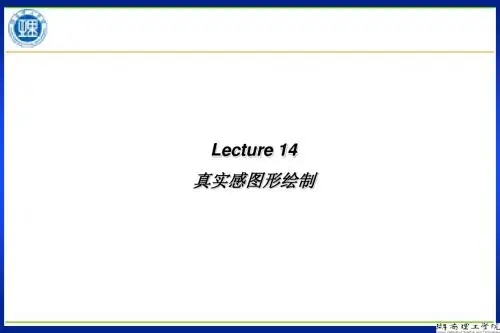
第九章使用MFC实现真实感图形绘制真实感图形绘制是计算机图形学的一个重要组成部分。
它综合利用数学、物理学、计算机科学和其他学科知识在计算机图形设备上生成象彩色照片那样的真实感图形。
要用计算机图形设备绘制场景的真实感图形,就必须首先在计算机中建立该场景的模型,用这个模型来反映场景的特点和属性。
这一模型通常是由一批几何数据及数据之间的拓扑关系来表示的,这就是造型技术,它是真实感图形绘制技术的重要组成部分。
有了三维场景的模型,并给定了观察点和观察方向以后,就可以通过几何变换和投影变换在屏幕上显示该三维场景的二维图像。
为了使二维图像具有立体感,并尽可能逼真地显示出该物体在现实世界中被观察到的形象,就需要运用适当的光照模型,来模拟场景在现实世界中受到各种光源照射时的效果,这就是真实感图形的画面绘制技术,也就是真实感图形的生成技术。
用计算机在图形设备上生成连续色调的真实感图形大致可以分为以下四步:第一步,用数学方法建立所需三维场景的几何描述,并将它们输入至计算机。
这部分工作可由三维立体造型或曲面造型系统来完成。
场景的几何描述直接影响了图形的复杂性和图形绘制的计算耗费,因此选择合理的、有效的数据表示和输入手段是非常重要的。
第二步,将三维几何描述转换为二维投影图。
这可以通过对场景的投影变换来完成。
第三步,确定场景中的所有可见面,这需要使用隐藏面消除算法将被其他物体遮挡的不可见面消去。
第四步,计算场景中可见面的颜色,严格地说,就是根据基于光学物理的光照明模型计算可见面投射到观察者眼中的光亮度大小和色彩分量,并将它转换成适合图形设备的颜色值,从而确定投影画面上每一象素的颜色,最终生成图形。
前三步的相关知识在前面已经进行了介绍,本章将重点介绍如何通过MFC 编程的方式,利用光照模型计算场景中可见面的光亮度和颜色,并绘制最终的真实感图形。
实际上,现在OpenGL和DirectX等图形函数库提供了很多支持真实感图形绘制的函数,使用它们可以更轻松的完成真实感图形绘制。
真实感图形显示的基本流程和坐标系下载温馨提示:该文档是我店铺精心编制而成,希望大家下载以后,能够帮助大家解决实际的问题。
文档下载后可定制随意修改,请根据实际需要进行相应的调整和使用,谢谢!并且,本店铺为大家提供各种各样类型的实用资料,如教育随笔、日记赏析、句子摘抄、古诗大全、经典美文、话题作文、工作总结、词语解析、文案摘录、其他资料等等,如想了解不同资料格式和写法,敬请关注!Download tips: This document is carefully compiled by theeditor. I hope that after you download them,they can help yousolve practical problems. The document can be customized andmodified after downloading,please adjust and use it according toactual needs, thank you!In addition, our shop provides you with various types ofpractical materials,such as educational essays, diaryappreciation,sentence excerpts,ancient poems,classic articles,topic composition,work summary,word parsing,copy excerpts,other materials and so on,want to know different data formats andwriting methods,please pay attention!真实感图形显示是计算机图形学中的一个重要领域,它旨在通过计算机生成具有真实感的图形图像。